 base de données
base de données
 tutoriel mysql
tutoriel mysql
 Exemples détaillés de plusieurs didacticiels graphiques d'installation de mysql5.7.19 (tar.gz) sous Linux
Exemples détaillés de plusieurs didacticiels graphiques d'installation de mysql5.7.19 (tar.gz) sous Linux
Exemples détaillés de plusieurs didacticiels graphiques d'installation de mysql5.7.19 (tar.gz) sous Linux
Veuillez lire l'article précédent pour le didacticiel pour débutants sur l'installation de la version MySQL-5.7.19 sous Linux pour la première fois. Si vous savez déjà comment l'installer, veuillez lire cet article pour installer plusieurs mysql-5.7.19 sous Linux. .Cet article s'adresse principalement à tout le monde. Cet article présente en détail plusieurs didacticiels d'installation de mysql5.7.19tar.gz sous Linux, qui ont une certaine valeur de référence. J'espère que cela pourra aider tout le monde.
Environnement : centos 6.5
1-Télécharger
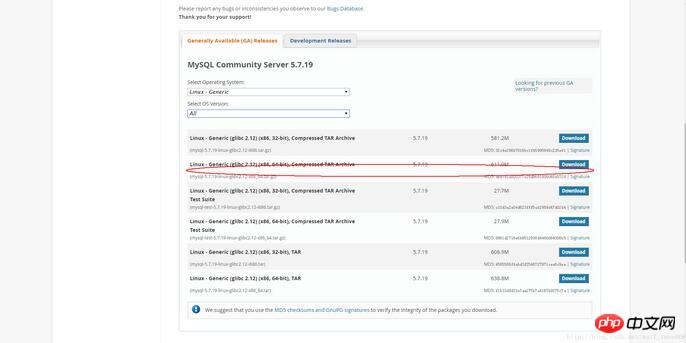
2-Passer la connexion
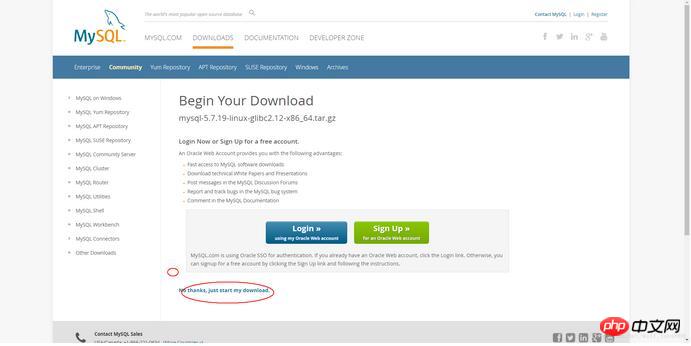
3-1 Pour installer plusieurs bases de données, vous devez configurer votre propre my.cnf. Si vous n'en installez qu'une et que le système n'a pas été installé auparavant, utilisez simplement cette commande
shell> groupadd mysql shell> useradd -r -g mysql -s /bin/false mysql shell> cd /usr/local shell> tar zxvf /path/to/mysql-VERSION-OS.tar.gz shell> ln -s full-path-to-mysql-VERSION-OS mysql shell> cd mysql shell> mkdir mysql-files 查看下有没有data目录如果没有的话增加个命令(mkdir data) shell> chmod 750 mysql-files shell> chown -R mysql . shell> chgrp -R mysql . shell> bin/mysql_install_db --user=mysql # MySQL 5.7.5 shell> bin/mysqld --initialize --user=mysql # MySQL 5.7.6 and up shell> bin/mysql_ssl_rsa_setup # MySQL 5.7.6 and up shell> chown -R root . shell> chown -R mysql data mysql-files shell> bin/mysqld_safe --user=mysql & # Next command is optional shell> cp support-files/mysql.server /etc/init.d/mysql.server
Après l'installation, vous pouvez passer directement à l'étape de connexion 5
Voici la situation d'installation de plusieurs MySQL :
3 -2 L'installation de plusieurs bases de données nécessite une installation Suivez la commande suivante :
1-Ajoutez le fichier de configuration my.cnf (commande touch my.cnf dans le répertoire mysql) :
Le fichier de configuration suivant peut être directement collé et copié Allez dans
et créez le fichier journal /xcxyz/log/mysql/error.log
[mysqld] basedir= /usr/local/mysql-5.7.19-3307 datadir = /usr/local/mysql-5.7.19-3307/data port = 3307 character-set-server=utf8 server_id = 11 #该socket最好指定,不指定的话默认的话 是使用的默认的socket文件 而且登陆数据库的时候会有我下面的问题 socket = /tmp/mysql3307.sock log-error = /xcxyz/log/mysql/error.log pid-file = /usr/local/mysql-5.7.19-3307/data/mysql-5.7.19-3307.pid
2-Exécutez le commande suivante
2-1 Ajouter des groupes d'utilisateurs. Mes utilisateurs et groupes utilisent tous mysqlosf
shell> groupadd mysql shell> useradd -r -g mysql -s /bin/false mysql shell> cd /usr/local shell> tar zxvf /path/to/mysql-VERSION-OS.tar.gz
2-2 Établir une connexion logicielle :
shell> ln -s full-path-to-mysql-VERSION-OS mysql shell> cd mysql shell> mkdir mysql-files
shell> chmod 750 mysql-files shell> chown -R mysqlosf . shell> chgrp -R mysqlosf .
2017-07-24T03:13:47.933684Z 0 [Avertissement] TIMESTAMP avec la valeur implicite DEFAULT est obsolète. Veuillez utiliser l'option de serveur --explicit_defaults_for_timestamp (voir ). documentation pour plus de détails).
2017-07-24T03:13 : 49.979892Z 0 [Avertissement] InnoDB : nouveaux fichiers journaux créés, LSN=45790
2017-07-24T03:13:50.262941Z 0 [Avertissement] InnoDB : Création de tables système de contraintes de clé étrangère.
2017-07-24T03 :13:50.330756Z 0 [Avertissement] Aucun UUID existant n'a été trouvé, nous supposons donc que c'est la première fois que ce serveur est démarré. un nouvel UUID : 1d702294-701e-11e7-98a1-00163e30bbf6.
2017-07-24T03:13:50.340474Z 0 [Avertissement] La table Gtid n'est pas prête à être utilisée. La table 'mysql.gtid_executed' ne peut pas être ouverte.
2017-07-24T03:13:50.344419Z 1 [Note] Un mot de passe temporaire est généré pour root@localhost : jZpgHhigx5>i (Il est particulièrement important d'initialiser le mot de passe ultérieurement)
shell> bin/mysql_ssl_rsa_setup --defaults-file=/usr/local/mysql-5.7.19-3307/my.cnf
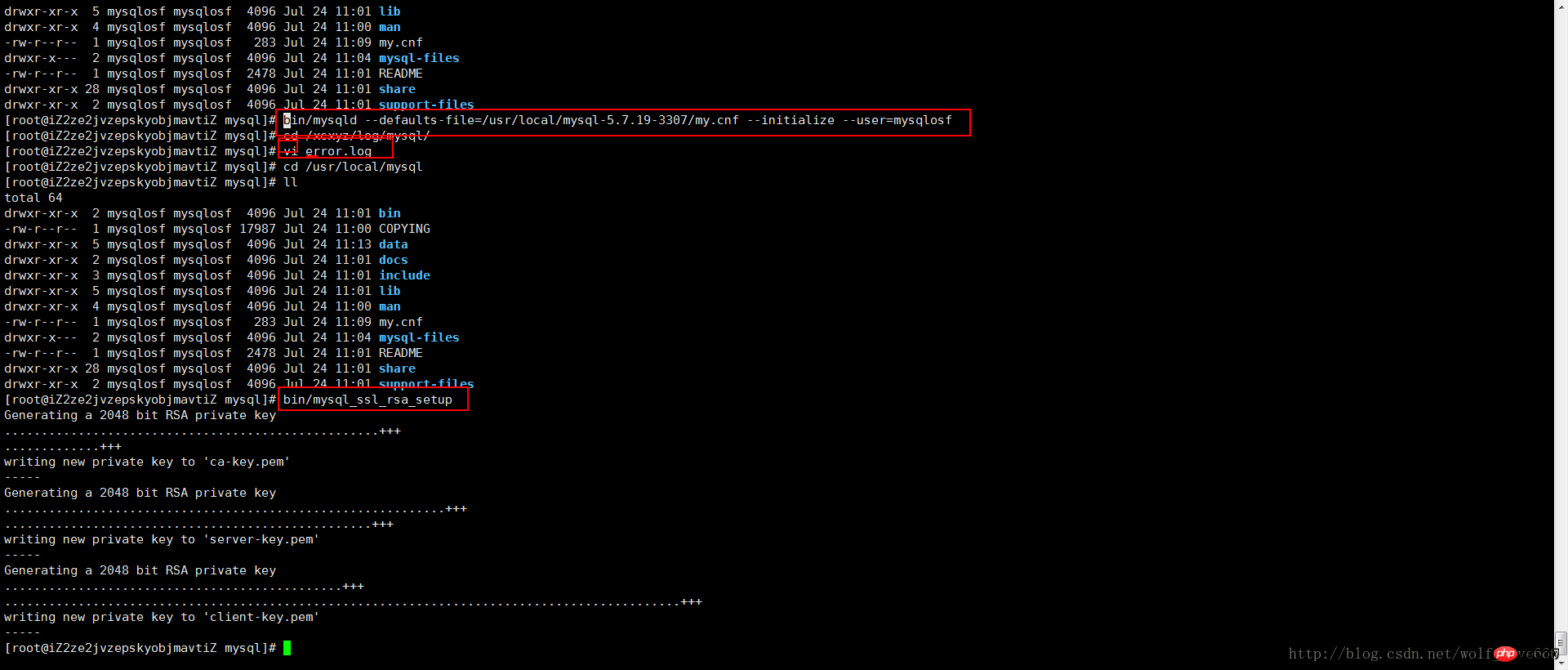
shell> chown -R root . shell> chown -R mysql data mysql-files
bin/mysqld_safe --defaults-file=/usr/local/full-path-to-mysql-VERSION-OS/my.cnf --user=mysqlosf &
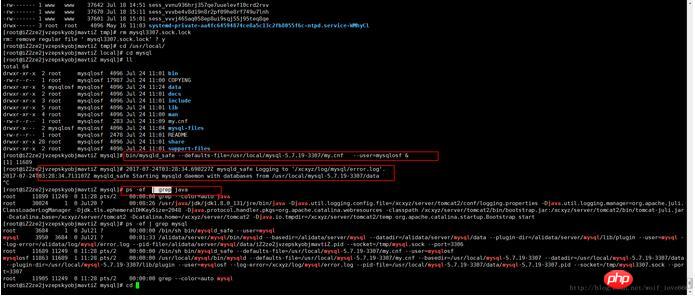
La commande suivante est facultative
shell> cp support-files/mysql.server /etc/init.d/mysql.server
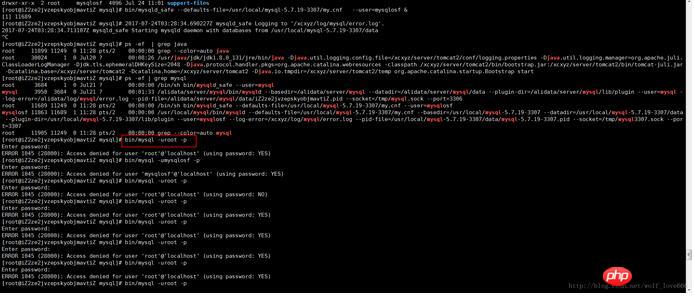
'root'@'localhost' :
SET PASSWORD = PASSWORD('root'); ALTER USER 'root'@'localhost' PASSWORD EXPIRE NEVER; flush privileges;
grant all privileges on *.* to 'root'@'%' identified by 'root' with grant option;
Si c'est comme moi ci-dessus
La raison est que l'anglais dans la case rouge ci-dessous est mon deuxième mysql et je dois spécifier le socket et port. Le sens anglais C'est-à-dire que si vous ne spécifiez pas le socket, celui par défaut sera sélectionné. Parce que nous installons plusieurs mysql, cela doit être spécifié
mysql --socket=/tmp/mysql3307.sock --port=3307 -uroot -p
<🎜. >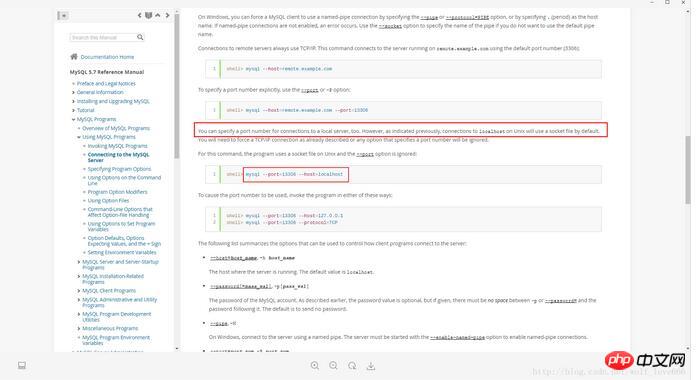 Si vous perdez accidentellement le mot de passe ici ou si le mot de passe a expiré, vous pouvez le réinitialiser de cette manière :
Si vous perdez accidentellement le mot de passe ici ou si le mot de passe a expiré, vous pouvez le réinitialiser de cette manière :
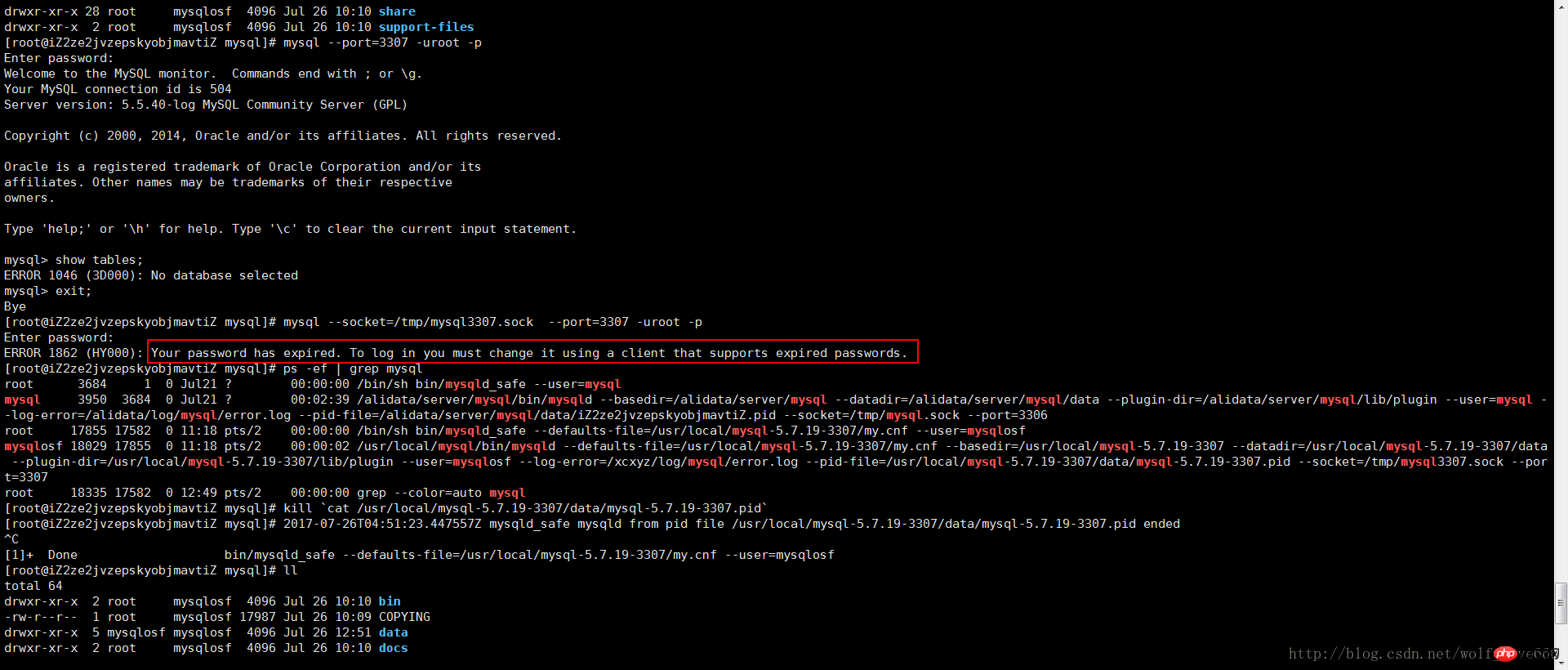
5-Réinitialiser mot de passe :
5- 1 Fermer le processus
kill `cat /usr/local/mysql-5.7.19-3307/data/mysql-5.7.19-3307.pid`
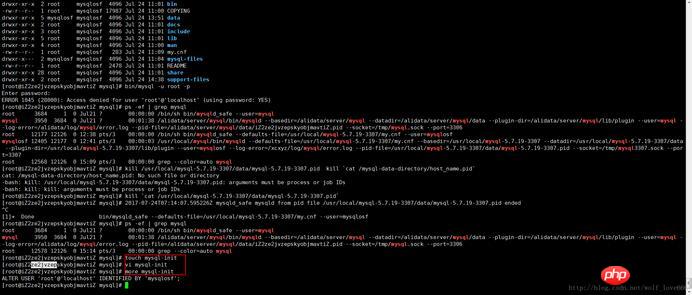
5-2-1文件内容
第一种内容:
ALTER USER 'root'@'localhost' IDENTIFIED BY 'mysqlosf';
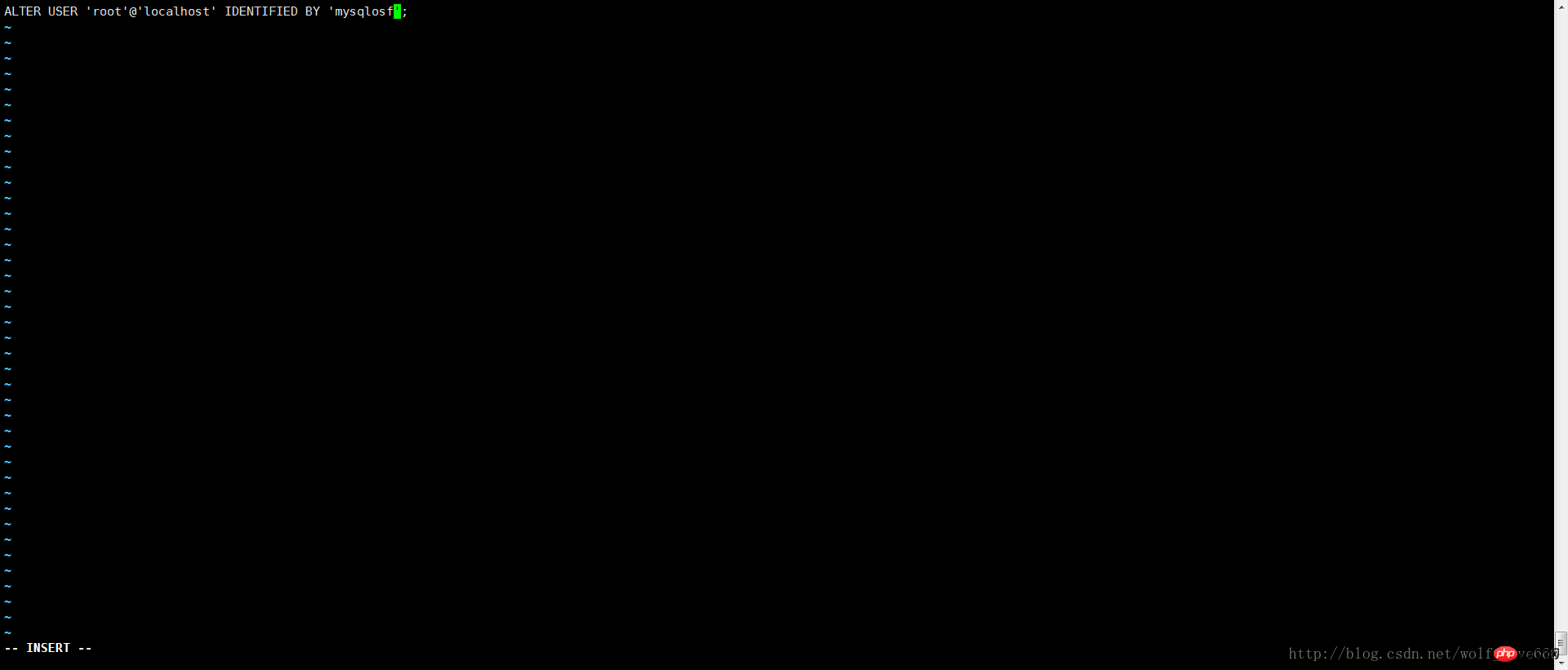
保存内容之后启动
复制代码 代码如下:
bin/mysqld_safe --defaults-file=/usr/local/mysql-5.7.19-3307/my.cnf --init-file=/usr/local/mysql-5.7.19-3307/mysql-init --user=mysqlosf &
如果上述内容不成功选择第二种内容
UPDATE mysql.user SET authentication_string = PASSWORD('MyNewPass'), password_expired = 'N' WHERE User = 'root' AND Host = 'localhost'; FLUSH PRIVILEGES;
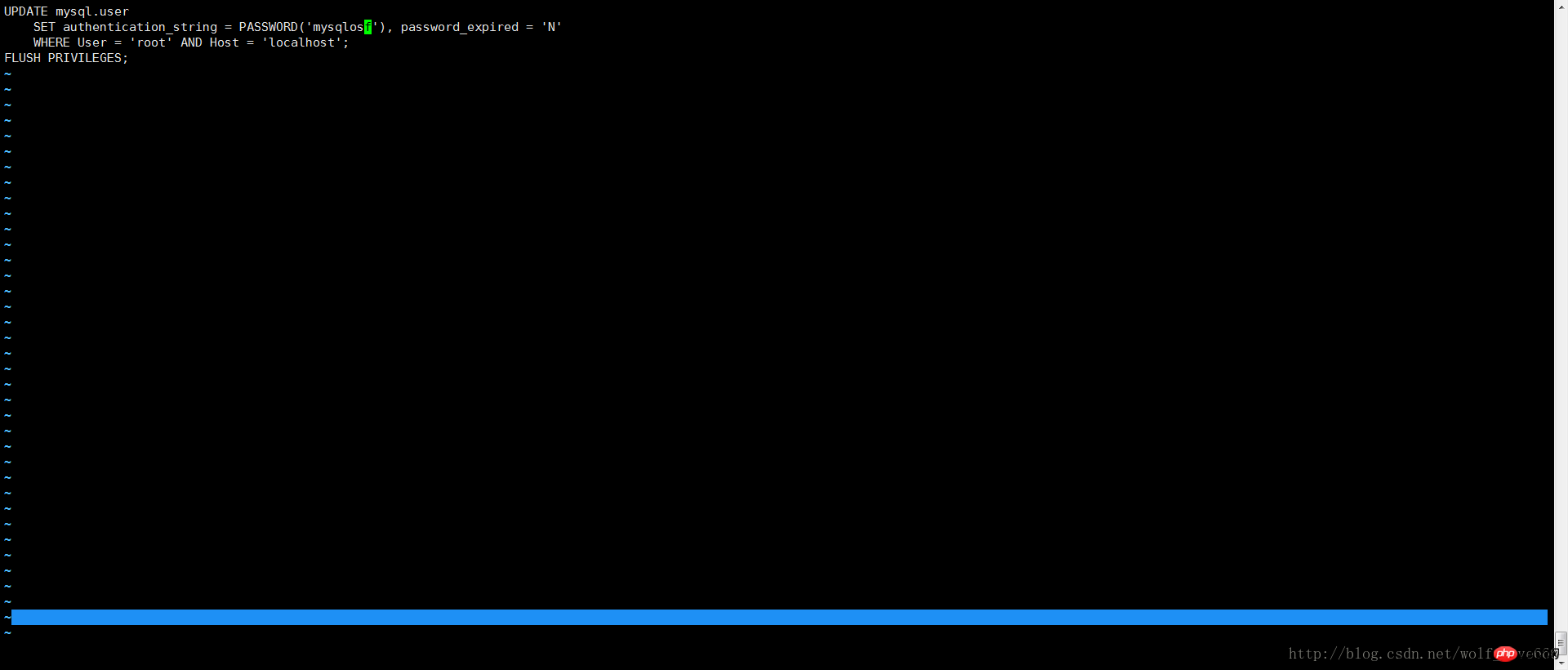
保存内容之后启动
复制代码 代码如下:
bin/mysqld_safe --defaults-file=/usr/local/mysql-5.7.19-3307/my.cnf --init-file=/usr/local/mysql-5.7.19-3307/mysql-init --user=mysqlosf &
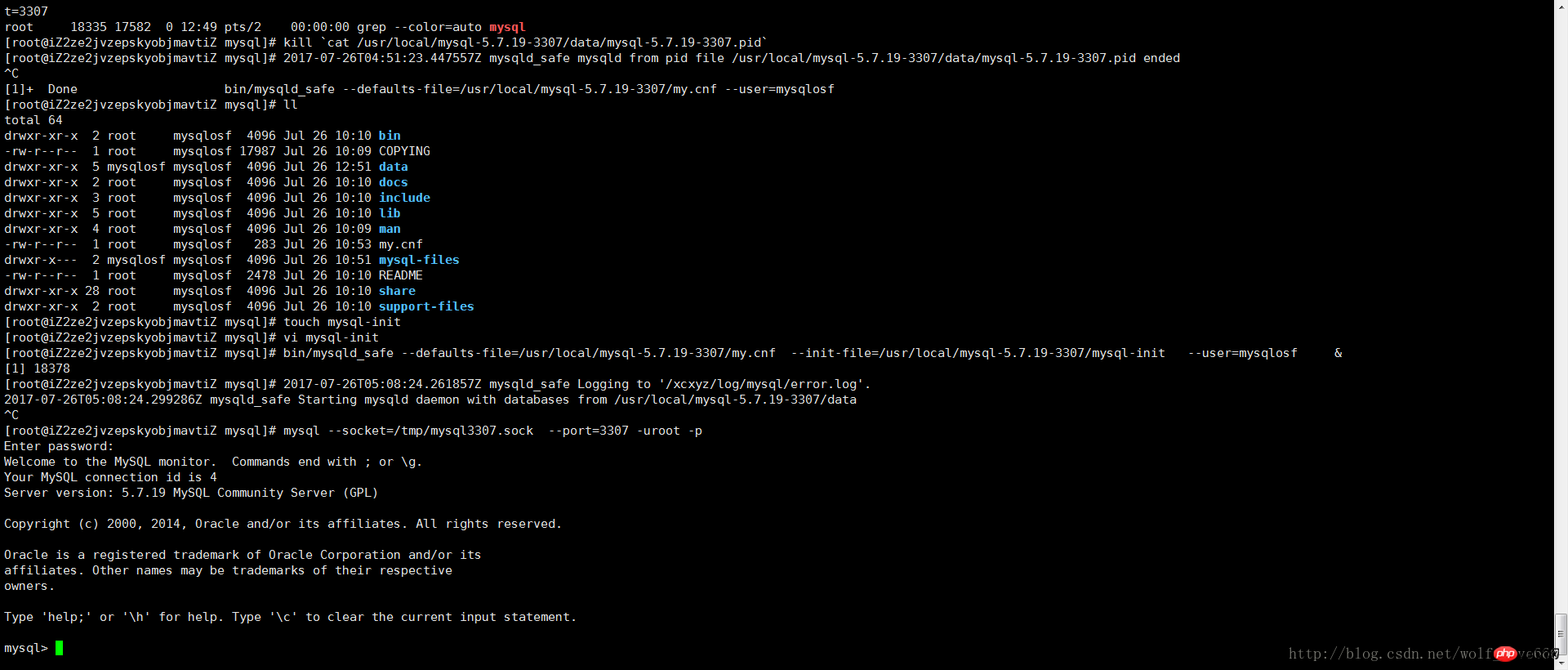
精彩专题分享:mysql不同版本安装教程 mysql5.7各版本安装教程 mysql5.6各版本安装教程
相关推荐:
MySQL5.7.19在Linux下安装出现的问题解决图文详解
Ce qui précède est le contenu détaillé de. pour plus d'informations, suivez d'autres articles connexes sur le site Web de PHP en chinois!

Outils d'IA chauds

Undresser.AI Undress
Application basée sur l'IA pour créer des photos de nu réalistes

AI Clothes Remover
Outil d'IA en ligne pour supprimer les vêtements des photos.

Undress AI Tool
Images de déshabillage gratuites

Clothoff.io
Dissolvant de vêtements AI

Video Face Swap
Échangez les visages dans n'importe quelle vidéo sans effort grâce à notre outil d'échange de visage AI entièrement gratuit !

Article chaud

Outils chauds

Bloc-notes++7.3.1
Éditeur de code facile à utiliser et gratuit

SublimeText3 version chinoise
Version chinoise, très simple à utiliser

Envoyer Studio 13.0.1
Puissant environnement de développement intégré PHP

Dreamweaver CS6
Outils de développement Web visuel

SublimeText3 version Mac
Logiciel d'édition de code au niveau de Dieu (SublimeText3)

Sujets chauds
 1393
1393
 52
52
 1205
1205
 24
24
 Quelle configuration de l'ordinateur est requise pour VScode
Apr 15, 2025 pm 09:48 PM
Quelle configuration de l'ordinateur est requise pour VScode
Apr 15, 2025 pm 09:48 PM
Vs Code Système Exigences: Système d'exploitation: Windows 10 et supérieur, MacOS 10.12 et supérieur, processeur de distribution Linux: minimum 1,6 GHz, recommandé 2,0 GHz et au-dessus de la mémoire: minimum 512 Mo, recommandée 4 Go et plus d'espace de stockage: Minimum 250 Mo, recommandée 1 Go et plus d'autres exigences: connexion du réseau stable, xorg / wayland (Linux) recommandé et recommandée et plus
 VScode ne peut pas installer l'extension
Apr 15, 2025 pm 07:18 PM
VScode ne peut pas installer l'extension
Apr 15, 2025 pm 07:18 PM
Les raisons de l'installation des extensions de code vs peuvent être: l'instabilité du réseau, les autorisations insuffisantes, les problèmes de compatibilité système, la version de code vs est trop ancienne, un logiciel antivirus ou des interférences de pare-feu. En vérifiant les connexions réseau, les autorisations, les fichiers journaux, la mise à jour vs du code, la désactivation des logiciels de sécurité et le redémarrage du code ou des ordinateurs, vous pouvez progressivement dépanner et résoudre les problèmes.
 Peut-on utiliser pour mac
Apr 15, 2025 pm 07:36 PM
Peut-on utiliser pour mac
Apr 15, 2025 pm 07:36 PM
VS Code est disponible sur Mac. Il a des extensions puissantes, l'intégration GIT, le terminal et le débogueur, et offre également une multitude d'options de configuration. Cependant, pour des projets particulièrement importants ou un développement hautement professionnel, le code vs peut avoir des performances ou des limitations fonctionnelles.
 Qu'est-ce que VScode pour quoi est VScode?
Apr 15, 2025 pm 06:45 PM
Qu'est-ce que VScode pour quoi est VScode?
Apr 15, 2025 pm 06:45 PM
VS Code est le code Visual Studio Nom complet, qui est un éditeur de code multiplateforme gratuit et open source et un environnement de développement développé par Microsoft. Il prend en charge un large éventail de langages de programmation et fournit une mise en surbrillance de syntaxe, une complétion automatique du code, des extraits de code et des invites intelligentes pour améliorer l'efficacité de développement. Grâce à un écosystème d'extension riche, les utilisateurs peuvent ajouter des extensions à des besoins et des langues spécifiques, tels que les débogueurs, les outils de mise en forme de code et les intégrations GIT. VS Code comprend également un débogueur intuitif qui aide à trouver et à résoudre rapidement les bogues dans votre code.
 Comment utiliser vscode
Apr 15, 2025 pm 11:21 PM
Comment utiliser vscode
Apr 15, 2025 pm 11:21 PM
Visual Studio Code (VSCODE) est un éditeur de code Open Source, Open Source et gratuit développé par Microsoft. Il est connu pour son léger, l'évolutivité et le support pour une large gamme de langages de programmation. Pour installer VScode, veuillez visiter le site officiel pour télécharger et exécuter l'installateur. Lorsque vous utilisez VSCODE, vous pouvez créer de nouveaux projets, modifier le code, déboguer le code, naviguer dans les projets, développer VSCODE et gérer les paramètres. VScode est disponible pour Windows, MacOS et Linux, prend en charge plusieurs langages de programmation et fournit diverses extensions via Marketplace. Ses avantages incluent le léger, l'évolutivité, le support linguistique étendu, les fonctionnalités riches et la version
 Comment exécuter le code Java dans le bloc-notes
Apr 16, 2025 pm 07:39 PM
Comment exécuter le code Java dans le bloc-notes
Apr 16, 2025 pm 07:39 PM
Bien que le bloc-notes ne puisse pas exécuter directement le code Java, il peut être réalisé en utilisant d'autres outils: à l'aide du compilateur de ligne de commande (Javac) pour générer un fichier bytecode (filename.class). Utilisez l'interpréteur Java (Java) pour interpréter ByteCode, exécuter le code et sortir le résultat.
 Quel est le but principal de Linux?
Apr 16, 2025 am 12:19 AM
Quel est le but principal de Linux?
Apr 16, 2025 am 12:19 AM
Les principales utilisations de Linux comprennent: 1. Système d'exploitation du serveur, 2. Système intégré, 3. Système d'exploitation de bureau, 4. Environnement de développement et de test. Linux excelle dans ces domaines, offrant des outils de stabilité, de sécurité et de développement efficaces.
 Comment vérifier l'adresse de l'entrepôt de Git
Apr 17, 2025 pm 01:54 PM
Comment vérifier l'adresse de l'entrepôt de Git
Apr 17, 2025 pm 01:54 PM
Pour afficher l'adresse du référentiel GIT, effectuez les étapes suivantes: 1. Ouvrez la ligne de commande et accédez au répertoire du référentiel; 2. Exécutez la commande "git Remote -v"; 3. Affichez le nom du référentiel dans la sortie et son adresse correspondante.



